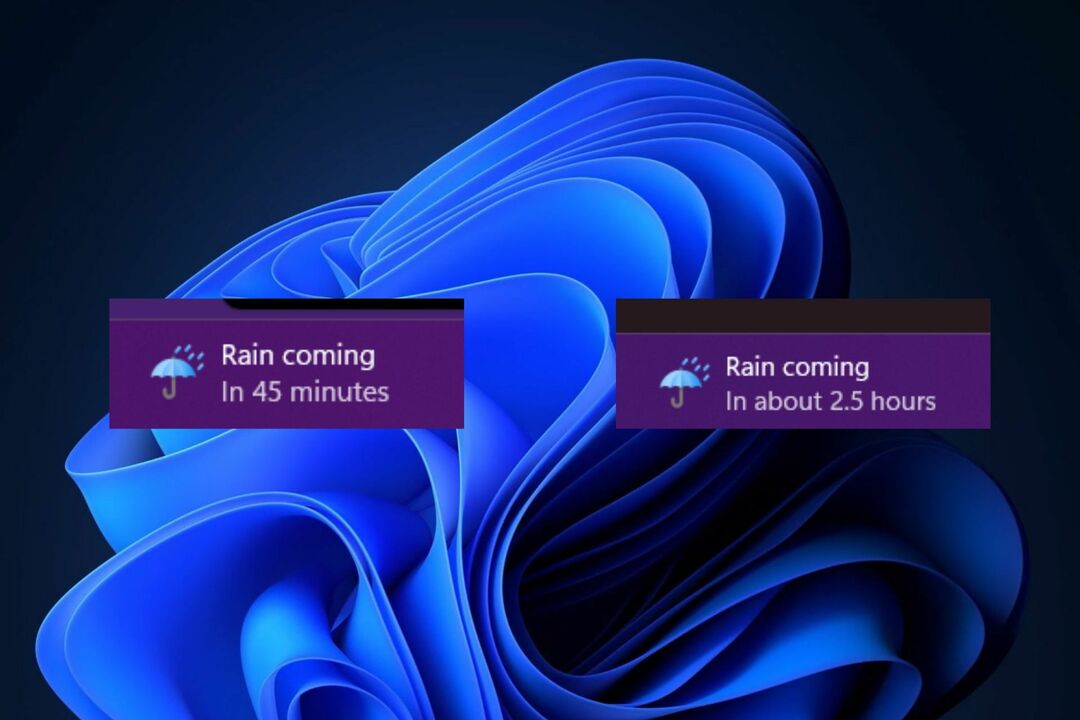Този проблем вероятно е причинен от повредени системни файлове
- Грешката 0x8024800c е проблем с изчакване, който може да възникне от проблем с папката за съхранение на данни (SoftwareDistribution).
- Потребителите са разрешили проблем с грешка 0x8024800c при инсталационната програма, като са изчистили хранилището на данни за Windows Update.
- Поправянето на системните файлове е друго потенциално решение за грешка 0x8024800c в Windows Update, което работи за някои от нашите читатели.

хИНСТАЛИРАЙТЕ КАТО КЛИКНЕТЕ ВЪРХУ ИЗТЕГЛЯНЕ НА ФАЙЛА
- Изтеглете Fortect и го инсталирайте на вашия компютър.
- Стартирайте процеса на сканиране на инструмента за да търсите повредени файлове, които са източникът на вашия проблем.
- Щракнете с десния бутон върху Старт на ремонта така че инструментът да може да стартира алгоритъма за фиксиране.
- Fortect е изтеглен от 0 читатели този месец.
Грешката 0x8024800c е проблем, с който някои потребители се сблъскват, когато се опитват да го направят актуализирайте Windows. Те посочиха, че този проблем възниква при опит за инсталиране на актуализации с Windows Update Standalone Installer.
В резултат на това потребителите не могат ръчно да прилагат актуализации с Windows Update Standalone Installer поради грешката 0x8024800c.
Какво причинява грешката на Windows Update 0x8024800c?
Какво причинява грешка на Windows Update 0x8024800c не е напълно ясно. Този проблем обаче може да има подобни причини като други грешки при актуализиране. Това са някои от потенциалните причини за грешка 0x8024800c:
- Повредени системни файлове – Някои системните файлове се нуждаят от ремонт.
- Несинхронизиран кеш на SoftwareDistribution – Хранилището на данни на SoftwareDistribution не е синхронизирано, което означава, че тази грешка е проблем с изчакване (има резултатен низ WU_E_DS_LOCKTIMEOUTEXPIRED).
- Повредени компоненти на Windows Update – Грешка 0x8024800c е причинена от дефектни компоненти на Windows Update (файлове).
Сега, след като знаем причините зад този проблем, нека да стигнем до действителните решения.
Как мога да коригирам грешка 0x8024800c?
1. Използвайте инструмента за отстраняване на неизправности в Windows Update
- За да повдигнете Бягай диалогов прозорец, задръжте натиснат Windows клавиш и натиснете Р по същото време.
- Въведете тази команда и натиснете Въведете или щракнете Добре:
ms-настройки: отстраняване на неизправности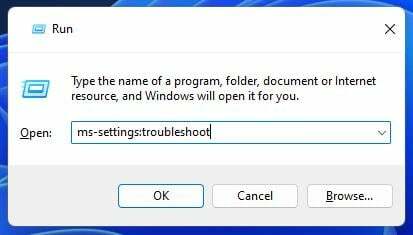
- Ще трябва да щракнете Други средства за отстраняване на проблеми в Настройки на Windows 11.
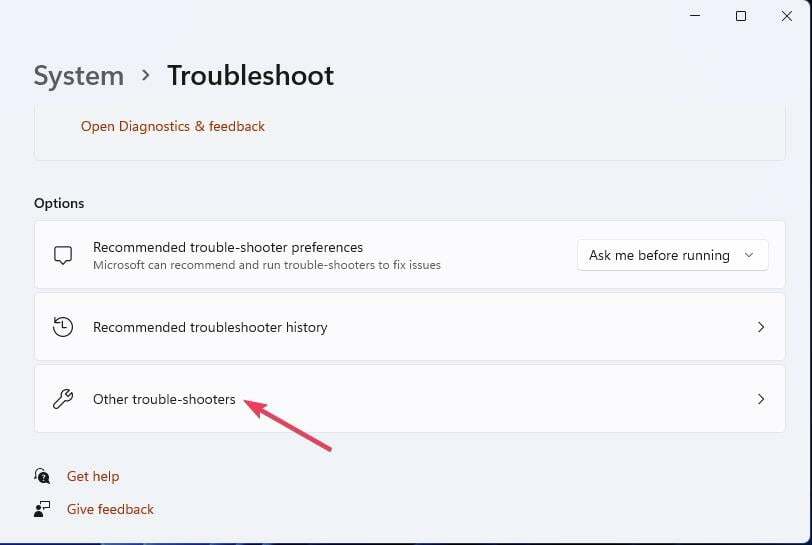
- Изберете Бягай опция за Актуализация на Windows инструмент за отстраняване на неизправности.
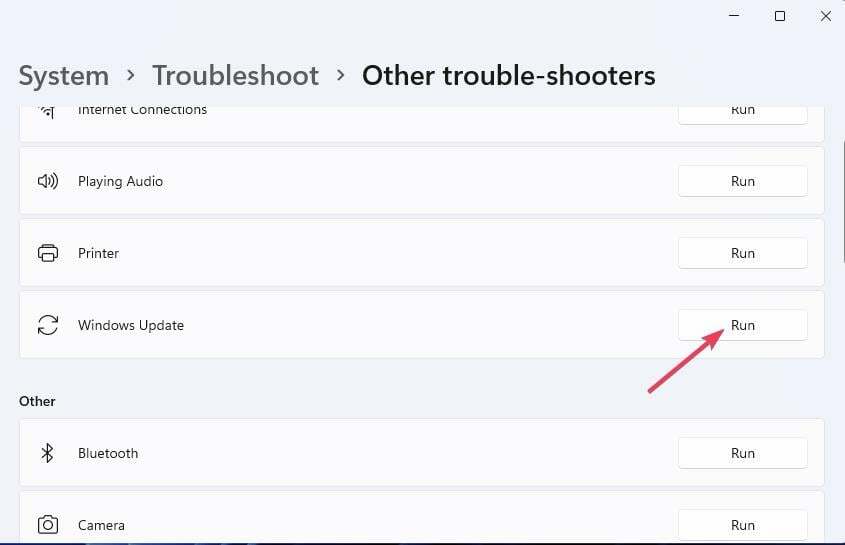
- Изчакайте отстраняването на неизправности да приключи и щракнете върху затваряне на програмата за отстраняване на неизправности, когато сте готови.
2. Стартирайте SFC сканиране
- Щракнете върху Започнете бутон, вид cmdи щракнете върху Изпълни като администратор опция отдясно на вашия инструмент за търсене.
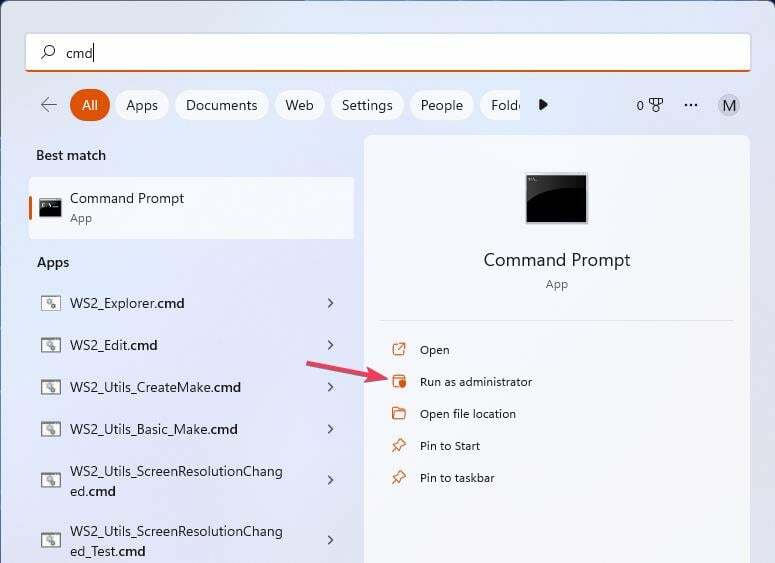
- Стартирайте сканиране с инструмента Windows SFC, като изпълните тази команда:
sfc /сканиране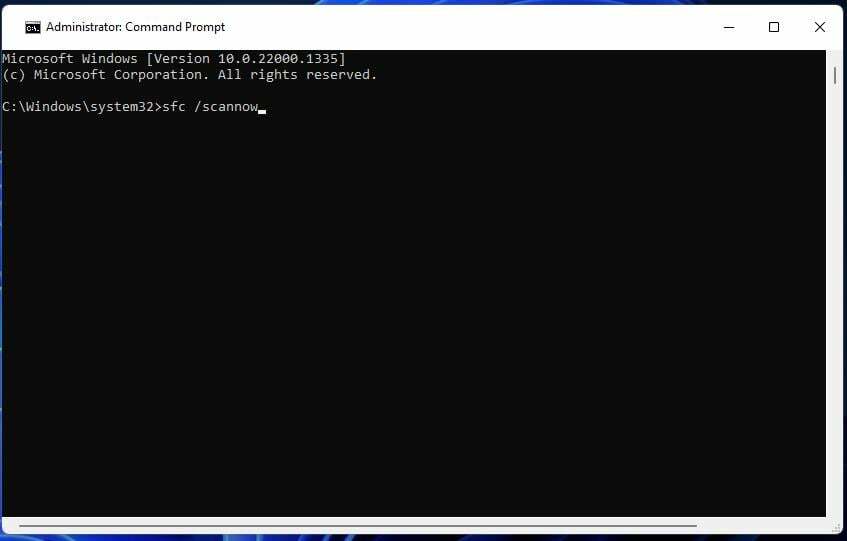
- Когато SFC сканирането приключи, спрете Актуализация на Windows услуга чрез въвеждане на тази команда:
нетно спиране wuauserv - След това рестартирайте Актуализация на Windows като изпълните тази команда:
net start wuauserv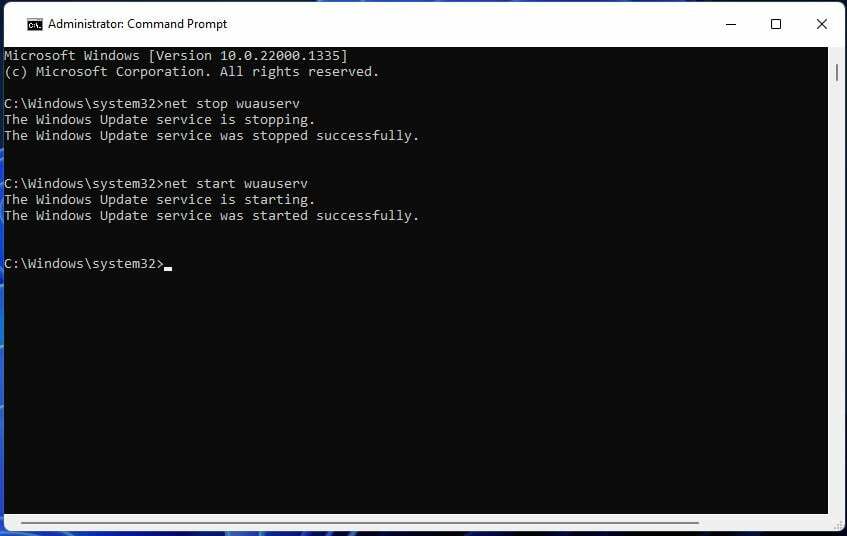
3. Изчистете папката SoftwareDistribution
- Щракнете върху Започнете бутон, вид cmdи щракнете върху Изпълни като администратор опция от резултатите.
- Спрете услугите за актуализиране, като въведете тези команди и натиснете Въведете:
нетно спиране wuauserv
net stop cryptSvc
нетни стоп битове
net stop msiserver - Отворете Windows File Explorer като натиснете бутона на лентата на задачите на този файлов мениджър.
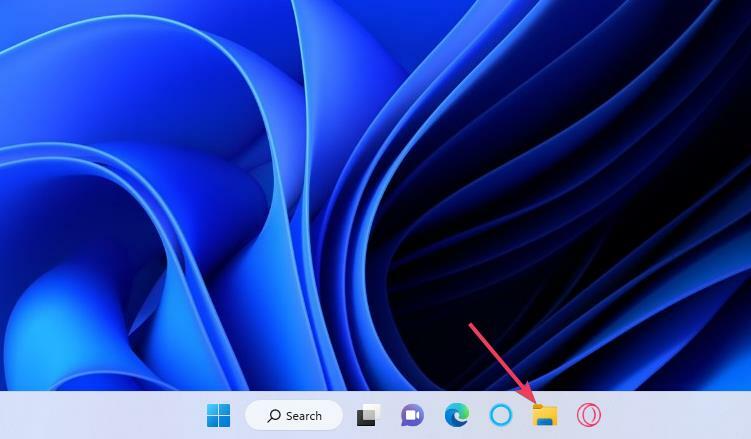
- След това отворете DataStore, като въведете този път в лентата за местоположение на Explorer:
C:\WINDOWS\SoftwareDistribution\DataStore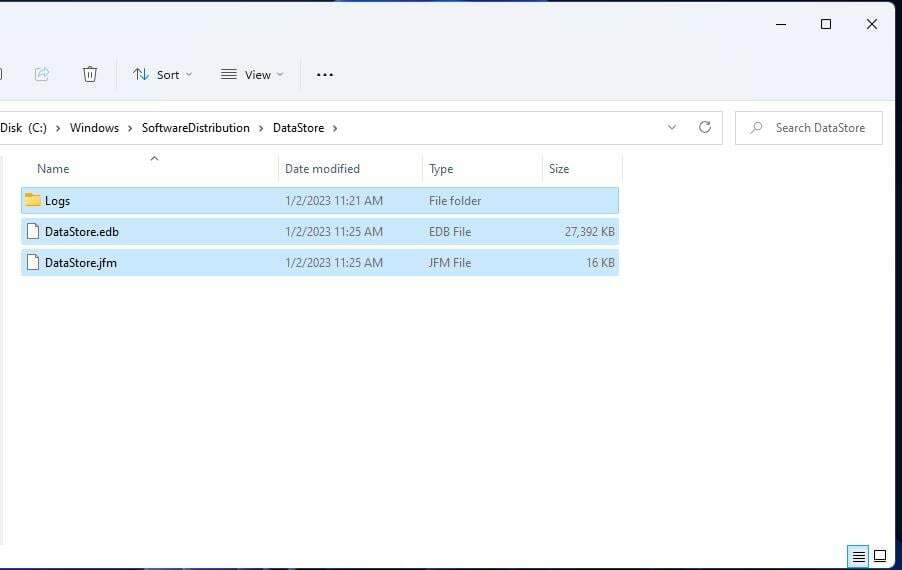
- Изберете всичко в DataStore, като натиснете Ctrl + А клавишна комбинация.
- Натисни Дел (Изтриване).
- Повторете предишните две стъпки за Изтегли подпапка в:
C:\Windows\SoftwareDistribution\Изтегляне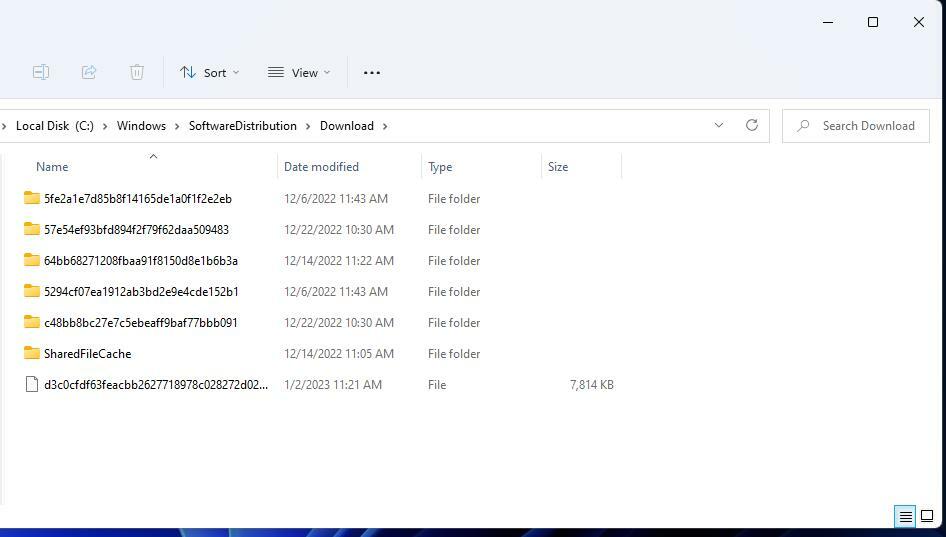
- След това рестартирайте услугите със следните команди:
net start wuauserv
net start cryptSvc
нетни начални битове
нетно стартиране на msiserver
- VCRuntime140_app.dll не е намерен или липсва: Как да поправя
- Опцията Fit Tile не работи? 3 начина да го поправите
4. Нулиране на компонентите за актуализация
Нулирането на компонентите на Windows Update ще пререгистрира файловете за актуализация и ще изчисти някои папки с данни. WR Публикацията на скрипта за Windows Update включва инструкции как да настроите или изтеглите WSUS скрипт за нулиране.
Няма много потвърдени потенциални решения за коригиране на грешка 0x8024800c. Тези по-горе обаче са работили за някои потребители. Третата резолюция е най-широко потвърдената корекция.
Пълното нулиране на Windows може да бъде друго потенциално решение за грешка 0x8024800c. Обмислете прилагането на такава резолюция, както е описано в нашия ръководство за нулиране на Windows, ако нищо по-горе не работи за вас.
Можете да обсъдите грешката 0x8024800c по-долу. Намерихте ли друг начин да коригирате този проблем с актуализацията в Windows 11? Ако е така, уведомете ни за вашето решение 0x8024800c в секцията за коментари.
Все още имате проблеми?
СПОНСОРИРАНА
Ако горните предложения не са разрешили проблема ви, компютърът ви може да има по-сериозни проблеми с Windows. Предлагаме да изберете решение "всичко в едно" като Фортект за ефективно отстраняване на проблемите. След инсталирането просто щракнете върху Преглед и коригиране и след това натиснете Старт на ремонта.